مقدمة
تحرير محتوى الفيديو عالي الجودة هو مهمة تتطلب الكثير، وامتلاك الأدوات الصحيحة ضروري للإنتاج السلس. يعد Adobe Premiere Pro من أبرز برامج تحرير الفيديو المستخدمة من قبل المحترفين في جميع أنحاء العالم. تجعله مشتركًا مع MacBook Air M3 من Apple يجلب مزايا ملحوظة من حيث الأداء والمحمولية. سيتناول هذا الدليل كيفية الاستفادة من إمكانيات MacBook Air M3 لتعظيم كفاءة تحرير الفيديو باستخدام Adobe Premiere Pro.

فهم إمكانيات MacBook Air M3
يقدم MacBook Air M3 نقلة نوعية كبيرة في إمكانيات الأجهزة من Apple، خاصة للمهام المطلوبة مثل تحرير الفيديو.
المواصفات الرئيسية والأداء
شريحة M3 من Apple في MacBook Air تتميز بوحدة المعالجة المركزية ذات 8 نوى المحسنة ووحدة معالجة الرسومات حتى 10 نوى، مما يوفر تحسينات كبيرة في القوة والسرعة مقارنة بسابقاتها. هذا يجعله خيارًا ممتازًا لمهام تحرير الفيديو التي تتطلب معالجة لقطات عالية الدقة وتحويل تسلسلات معقدة بسرعة.
المزايا لتحرير الفيديو
تمكن إمكانيات وحدة معالجة الرسومات في MacBook Air M3 من تشغيل وتحرير مقاطع الفيديو بدقة 4K بسلاسة، بينما تضمن بنية الذاكرة الموحدة تعدد المهام بكفاءة دون التضحية بالسرعة. بالإضافة إلى ذلك، تقدم شاشة Retina تمثيلاً دقيقًا للألوان، وهو أمر ضروري لأي محرر فيديو محترف.

تثبيت وإعداد Adobe Premiere Pro
تثبيت Adobe Premiere Pro وتشغيله على MacBook Air M3 هو عملية بسيطة تتطلب بضع خطوات فقط.
التنزيل والتثبيت
- قم بزيارة صفحة Adobe Premiere Pro على الموقع الرسمي لـ Adobe.
- اشترِ اشتراكًا أو ابدأ تجربة مجانية.
- قم بتنزيل تطبيق Adobe Creative Cloud.
- قم بتثبيت Adobe Creative Cloud وقم بتسجيل الدخول باستخدام معرف Adobe الخاص بك.
- حدد موقع Adobe Premiere Pro في لوحة Creative Cloud وابدأ عملية التنزيل والتثبيت.
نصائح التكوين الأولية
بمجرد التثبيت، ابدأ تشغيل Adobe Premiere Pro وقم بتكوين بعض الإعدادات الأولية:
– حدد موقع المشروع المفضل لديك لضمان توفر مساحة تخزين كافية.
– خصص مساحة العمل بما يتناسب مع أسلوب التحرير الخاص بك.
– اضبط التفضيلات مثل فترة الحفظ التلقائي لتجنب فقدان العمل.
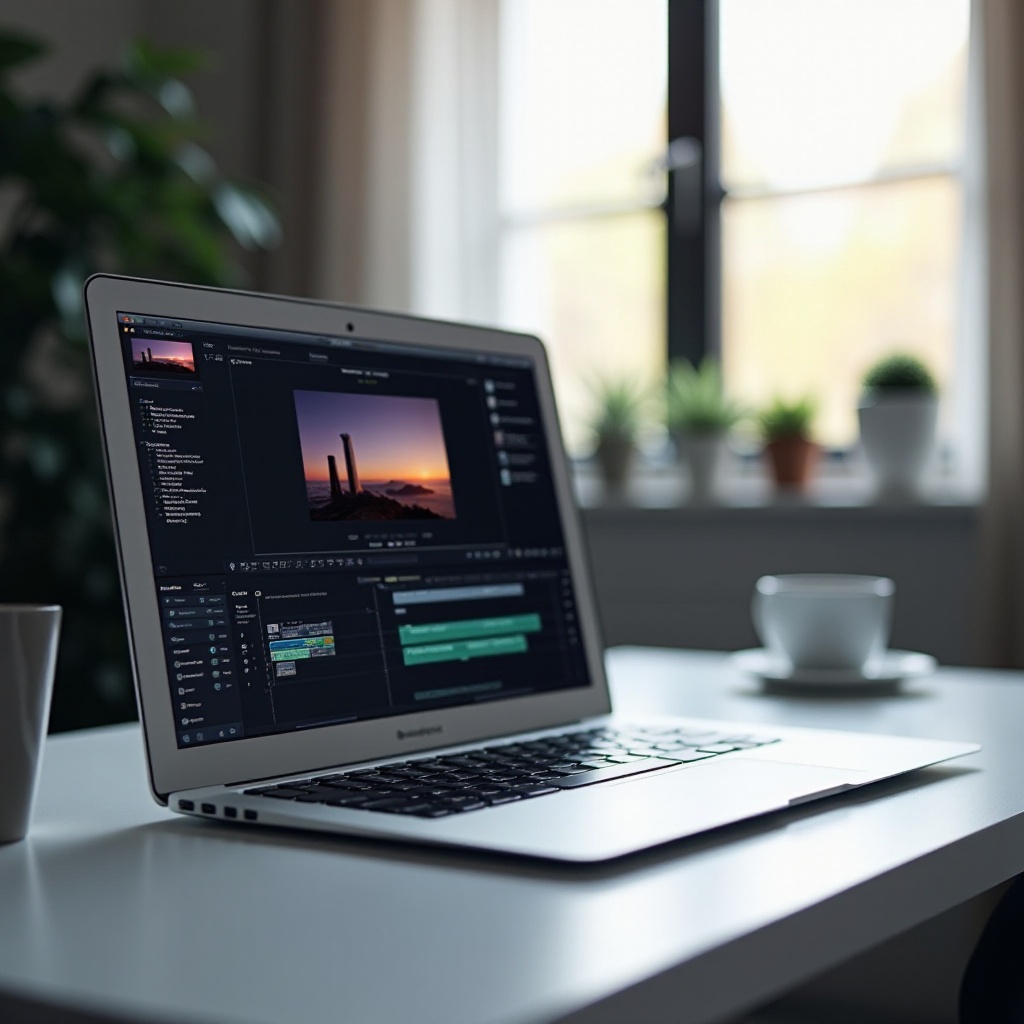
تحسين Adobe Premiere Pro لأجل MacBook Air M3
لاستخراج أفضل أداء من Adobe Premiere Pro على MacBook Air M3، فإن بعض خطوات التحسين ضرورية.
ضبط إعدادات التشغيل
يمكن أن تؤثر إعدادات التشغيل بشكل كبير على الأداء. في قائمة Premiere Pro:
– انتقل إلى التفضيلات > التشغيل.
– اختر الجهاز الصوتي المناسب.
– اضبط إعدادات ‘الدقة الموقوفة’ و ‘دقة التشغيل’ إلى النصف أو الربع لتقليل الحمل على وحدة معالجة الرسومات أثناء التحرير.
استغلال تسريع وحدة معالجة الرسومات
يمكن أن يؤدي استخدام تسريع وحدة معالجة الرسومات إلى تحسين أوقات العرض وأداء التشغيل بشكل كبير.
– اذهب إلى ملف > إعدادات المشروع > عامة.
– تحت القائمة المنسدلة ‘المحول’، اختر ‘محرك التشغيل الزئبقي لتسريع وحدة معالجة الرسومات’.
تحسين الذاكرة والتخزين
قم بزيادة كفاءة Adobe Premiere Pro عن طريق:
– تخصيص المزيد من الذاكرة العشوائية لـ Adobe Premiere Pro تحت التفضيلات > الذاكرة.
– ضمان أن ملفات المشروع والتخزين المؤقت مخزنة على SSD للوصول السريع.
– تنظيف ذاكرة التخزين المؤقت للوسائط بانتظام من التفضيلات > ذاكرة التخزين المؤقت للوسائط لمنع البطء.
تعزيز سير عملك التحريري
سير عمل سلس يمكنه توفير وقت تحرير كبير ويسمح لك بالعمل بكفاءة أكثر.
اختصارات لوحة المفاتيح والإعدادات المسبقة
تعلم واستخدام اختصارات لوحة المفاتيح هو أمر حيوي لأي محرر يتطلع إلى تسريع سير العمل. خصص اختصاراتك عن طريق:
– الانتقال إلى Premiere Pro > اختصارات لوحة المفاتيح وتحديد المفاتيح للإجراءات التي تستخدمها بشكل متكرر.
– استخدم قوالب جاهزة أو أنشئ قوالب خاصة بك للتأثيرات المستخدمة بانتظام وإعدادات التصدير.
إدارة الوسائط والتسلسلات بكفاءة
إدارة الوسائط بكفاءة:
– نظم مشروعك بإنشاء صناديق لأنواع الوسائط المختلفة (مثل لقطات الخام، الصوت، الرسومات).
– استخدم ميزة ‘الملصق’ لتلوين المقاطع بناءً على نوعها أو أهميتها.
– يمكن أن يساعد التعشيش التسلسلي في إدارة الجدولات الزمنية المعقدة بدمج تسلسلات متعددة في مسار واحد، مما يحافظ على مشروعك مرتبًا وأقل ازدحامًا.
استكشاف المشكلات الشائعة وإصلاحها
حتى مع الإعداد الأمثل، قد تواجه بعض المشكلات. إليك كيفية معالجة المشاكل الشائعة:
اختناقات الأداء
إذا كنت تعاني من التباطؤ أو التقطع:
– تأكد من عدم تشغيل أي تطبيقات ثقيلة أخرى في نفس الوقت.
– تحقق من استخدام موارد النظام عبر مراقب النشاط لتحديد مستهلكي الموارد.
مشاكل التشغيل والعرض
لمشاكل التشغيل والعرض:
– قم بتنظيف ذاكرة التخزين المؤقت للوسائط لتحسين الأداء.
– تأكد من تطابق إعدادات التسلسل مع دقة الإطارات ومعدل الإطارات للفيديو الخاص بك.
– قم بتحديث Adobe Premiere Pro ونظام macOS إلى أحدث الإصدارات لأفضل توافق وإصلاحات الأخطاء.
الخلاصة
يجمع استخدام Adobe Premiere Pro مع MacBook Air M3 مزيجًا قويًا لتحرير الفيديو لكلاً من المبتدئين والمحررين المحترفين. باتباع إرشادات الإعداد والتحسين في هذا الدليل، يمكنك تحقيق سير عمل تحريري سهل وفعال، مما يتيح لك إنتاج مشروعات عالية الجودة بسهولة.
الأسئلة المتكررة
هل جهاز MacBook Air M3 قوي بما يكفي لتشغيل Adobe Premiere Pro؟
نعم، جهاز MacBook Air M3 بفضل قدراته المتقدمة في وحدة المعالجة الرسومية ووحدة المعالجة المركزية قوي بما يكفي للتعامل مع Adobe Premiere Pro، مما يجعله خيارًا ممتازًا لتحرير الفيديو أثناء التنقل.
ما هي أفضل الإعدادات لـ Adobe Premiere Pro على MacBook Air M3؟
تحسين دقة التشغيل، تفعيل تسريع وحدة المعالجة الرسومية، وإدارة ذاكرة التخزين المؤقت للوسائط هي بعض من أفضل الإعدادات لضمان أداء سلس على جهاز MacBook Air M3.
هل يمكنني استخدام شاشات التخزين الخارجية مع جهاز MacBook Air M3 لتحرير الفيديو؟
قطعًا. الشاشات الخارجية و SSDs يمكنها تعزيز تجربة التحرير الخاصة بك من خلال توفير مساحة شاشة أكبر والوصول الأسرع إلى ملفات الفيديو الكبيرة.

